Przesyłanie zdjęć z iPhone’a na komputer z systemem Windows 10 może wydawać się skomplikowane, ale w rzeczywistości istnieje kilka prostych metod, które umożliwiają szybki transfer. Dzięki bezpośredniemu połączeniu przez kabel USB lub wykorzystaniu chmury, możesz łatwo przenieść swoje fotografie na komputer. W tym artykule przedstawimy krok po kroku, jak to zrobić, abyś mógł cieszyć się swoimi zdjęciami na większym ekranie bez zbędnych problemów.
Bez względu na to, czy preferujesz tradycyjne metody, takie jak użycie aplikacji „Zdjęcia”, czy nowoczesne podejście z iCloud, znajdziesz tu odpowiednie instrukcje. Zrozumienie tych metod pozwoli Ci uniknąć frustracji i zaoszczędzić czas. Przygotuj się na łatwy transfer zdjęć, który nie wymaga instalacji dodatkowego oprogramowania, takiego jak iTunes.
Kluczowe informacje:
- Bezpośrednie połączenie iPhone’a z komputerem przez kabel USB jest najprostszą metodą transferu zdjęć.
- Aplikacja „Zdjęcia” w Windows 10 umożliwia łatwe importowanie zdjęć po podłączeniu urządzenia.
- Eksplorator plików pozwala na ręczne kopiowanie zdjęć z iPhone’a do komputera.
- Synchronizacja zdjęć przez iCloud jest wygodną alternatywą, eliminującą potrzebę użycia kabla.
- W artykule omówione są również najczęstsze problemy, które mogą wystąpić podczas transferu i ich rozwiązania.
Jak przesłać zdjęcia z iPhone na komputer Windows 10 krok po kroku
Aby przesłać zdjęcia z iPhone’a na komputer z systemem Windows 10, należy najpierw połączyć urządzenie za pomocą kabla USB. Użyj kabla Lightning lub USB-C, aby podłączyć iPhone’a do portu USB w komputerze. Po podłączeniu, na ekranie iPhone’a pojawi się monit z pytaniem o zezwolenie na dostęp do zdjęć i wideo. Wybierz opcję „Pozwalaj”, aby umożliwić komputerowi dostęp do Twoich zdjęć.
Po zakończeniu procesu podłączania, możesz przystąpić do importowania zdjęć. W systemie Windows 10 otwórz aplikację „Zdjęcia”. Na pasku bocznym kliknij nazwę swojego Apple iPhone. W oknie importu zaznacz zdjęcia, które chcesz przenieść. Możesz wybrać opcję „Zaznacz wszystko” lub zaznaczyć je ręcznie. Następnie kliknij przycisk „Importuj”, a aplikacja poinformuje Cię o liczbie plików oraz ich lokalizacji na komputerze. Rozpocznij transfer, a Twoje zdjęcia będą dostępne na komputerze.
Podłączenie iPhone’a do komputera Windows 10 przy użyciu kabla USB
Podłączenie iPhone’a do komputera jest proste i szybkie. Wystarczy, że weźmiesz kabel USB i podłączysz go do portu Lightning lub USB-C na iPhone’ie oraz do portu USB w komputerze. Po podłączeniu, na ekranie telefonu pojawi się komunikat, który poprosi o zezwolenie na dostęp do zdjęć. Wybierz „Pozwalaj”, aby umożliwić transfer danych.
- Upewnij się, że kabel jest w dobrym stanie, aby uniknąć problemów z połączeniem.
- Jeśli używasz komputera z systemem Windows 10, upewnij się, że jest on zaktualizowany, aby uniknąć problemów z kompatybilnością.
- Jeśli iPhone nie jest rozpoznawany, spróbuj użyć innego portu USB w komputerze.
Użycie aplikacji Zdjęcia do importu zdjęć z iPhone’a
Po podłączeniu iPhone’a do komputera, możesz użyć wbudowanej aplikacji „Zdjęcia” w systemie Windows 10, aby przenieść zdjęcia z iPhone’a na komputer. Otwórz aplikację „Zdjęcia”, a na pasku bocznym znajdziesz nazwę swojego urządzenia. Kliknij na nią, aby rozpocząć proces importu zdjęć. W oknie importu możesz zaznaczyć zdjęcia, które chcesz przenieść, wybierając opcję „Zaznacz wszystko” lub zaznaczając je ręcznie.
Po dokonaniu wyboru kliknij przycisk „Importuj”. Aplikacja poinformuje Cię o liczbie plików, ich rozmiarze oraz miejscu docelowym na komputerze. Cały proces jest intuicyjny i szybki, dzięki czemu możesz w łatwy sposób importować zdjęcia z iPhone’a na komputer z systemem Windows 10 bez zbędnych komplikacji.
Alternatywne metody przesyłania zdjęć z iPhone’a na Windows 10
Jeśli preferujesz inne metody, istnieje kilka alternatyw, które możesz wykorzystać do przesyłania zdjęć z iPhone’a na komputer z Windows 10. Jedną z najpopularniejszych opcji jest użycie Eksploratora plików. Po podłączeniu iPhone’a, w sekcji „Urządzenia i dyski” pojawi się ikona Twojego urządzenia. Kliknij ją, a następnie przejdź do katalogu „Internal Storage > DCIM > 101APPLE”, gdzie znajdują się wszystkie zdjęcia i filmy. Możesz zaznaczyć pliki (np. kombinacją klawiszy Ctrl+A), skopiować je i wkleić do wybranego folderu na komputerze.
Inną wygodną metodą jest synchronizacja zdjęć za pomocą iCloud. Aby to zrobić, włącz funkcję Biblioteki zdjęć iCloud na swoim iPhone’ie w ustawieniach „Zdjęcia”. Następnie zainstaluj aplikację iCloud dla Windows, zaloguj się przy użyciu swojego Apple ID i włącz synchronizację zdjęć. Dzięki temu wszystkie zdjęcia będą automatycznie pobierane do wybranej lokalizacji na komputerze, co ułatwi dostęp do nich bez potrzeby używania kabla.
Transfer zdjęć przez Eksplorator plików w Windows 10
Aby przesłać zdjęcia z iPhone’a na komputer z systemem Windows 10 za pomocą Eksploratora plików, najpierw podłącz iPhone’a do komputera za pomocą kabla USB. Po podłączeniu, w sekcji „Urządzenia i dyski” znajdziesz ikonę swojego iPhone’a. Kliknij na nią, aby otworzyć dostęp do pamięci urządzenia. Następnie przejdź do folderu „Internal Storage”, a następnie do „DCIM”, gdzie znajdziesz folder „101APPLE”, w którym są przechowywane wszystkie zdjęcia i filmy.
- Otwórz „Eksplorator plików” i zlokalizuj ikonę swojego iPhone’a w sekcji „Urządzenia i dyski”.
- Przejdź do folderu „Internal Storage”, a następnie do „DCIM”, aby znaleźć folder ze zdjęciami.
- Zaznacz zdjęcia, które chcesz skopiować, używając kombinacji klawiszy Ctrl+A lub wybierając je ręcznie.
- Kopiuj zaznaczone zdjęcia i wklej je do wybranego folderu na swoim komputerze.
Wykorzystanie iCloud do synchronizacji zdjęć z komputerem
Aby wykorzystać iCloud do przesyłania zdjęć z iPhone’a na komputer z Windows 10, najpierw musisz włączyć funkcję Biblioteki zdjęć iCloud na swoim iPhone’ie. Przejdź do ustawień „Zdjęcia” i aktywuj „Bibliotekę zdjęć iCloud”. Następnie zainstaluj aplikację iCloud dla Windows na swoim komputerze. Po zainstalowaniu, uruchom aplikację i zaloguj się przy użyciu swojego Apple ID. W ustawieniach aplikacji włącz synchronizację zdjęć, aby wszystkie zdjęcia z iPhone’a były automatycznie przesyłane do komputera.Czytaj więcej: Jak zmienić pasek zadań w Windows 10 i dostosować go do siebie
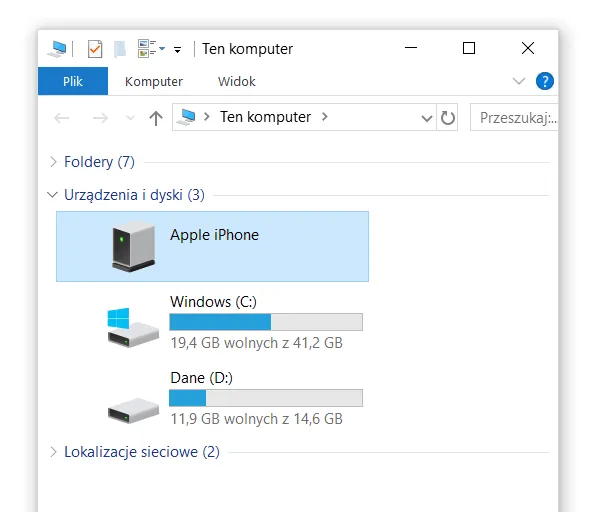
Rozwiązywanie problemów z przesyłaniem zdjęć z iPhone’a
Podczas przesyłania zdjęć z iPhone’a na komputer z systemem Windows 10 użytkownicy mogą napotkać różne problemy. Najczęściej występujące to: brak rozpoznawania urządzenia przez komputer, problemy z importem zdjęć, a także błędy związane z dostępem do plików. Inne trudności mogą obejmować niewłaściwe formaty plików, które nie mogą być odczytane przez system Windows, oraz sytuacje, w których zdjęcia nie są widoczne w aplikacji „Zdjęcia” lub Eksploratorze plików.
Na szczęście wiele z tych problemów można łatwo rozwiązać. Upewnij się, że kabel USB jest sprawny i dobrze podłączony. Sprawdź też, czy iPhone jest odblokowany i czy wybrałeś opcję „Pozwalaj” na dostęp do zdjęć. Jeśli komputer nie rozpoznaje urządzenia, spróbuj użyć innego portu USB. W przypadku problemów z importem zdjęć, zaktualizuj system Windows i aplikację „Zdjęcia”. Poniższa tabela przedstawia najczęstsze problemy oraz ich rozwiązania.
| Problem | Rozwiązanie |
|---|---|
| Brak rozpoznawania urządzenia przez komputer | Sprawdź kabel USB i porty, upewnij się, że iPhone jest odblokowany. |
| Nie można zaimportować zdjęć | Zaktualizuj system Windows oraz aplikację „Zdjęcia”. |
| Zdjęcia nie widoczne w aplikacji | Upewnij się, że wybrałeś opcję „Pozwalaj” na dostęp do zdjęć. |
| Problemy z formatem plików | Sprawdź, czy zdjęcia są w formacie JPEG lub PNG, które są obsługiwane przez Windows. |
Najczęstsze problemy i ich rozwiązania podczas transferu zdjęć
Podczas przesyłania zdjęć z iPhone’a na komputer z systemem Windows 10, użytkownicy mogą napotkać różne problemy, które mogą opóźnić lub uniemożliwić transfer. Do najczęstszych problemów należą: błędy połączenia, brak rozpoznawania urządzenia przez komputer oraz trudności z importowaniem zdjęć. Inne problemy mogą obejmować sytuacje, w których zdjęcia nie są widoczne w aplikacji „Zdjęcia” lub Eksploratorze plików, a także błędy związane z formatem plików, które mogą nie być obsługiwane przez system Windows.
Aby rozwiązać te problemy, należy podjąć kilka kroków. Upewnij się, że kabel USB jest w dobrym stanie i dobrze podłączony, a iPhone jest odblokowany. W przypadku problemów z rozpoznawaniem urządzenia spróbuj użyć innego portu USB. Jeśli zdjęcia nie pojawiają się w aplikacji, zaktualizuj system Windows oraz aplikację „Zdjęcia”. Poniższa tabela przedstawia najczęstsze problemy oraz ich rozwiązania, co może pomóc w szybkim ich rozwiązaniu.
| Problem | Rozwiązanie |
|---|---|
| Błąd połączenia | Sprawdź kabel USB i upewnij się, że iPhone jest odblokowany. |
| Nie rozpoznawanie urządzenia przez komputer | Spróbuj użyć innego portu USB lub zaktualizuj sterowniki. |
| Zdjęcia nie widoczne w aplikacji | Upewnij się, że wybrałeś opcję „Pozwalaj” na dostęp do zdjęć. |
| Problemy z formatem plików | Sprawdź, czy zdjęcia są w formacie JPEG lub PNG, które są obsługiwane przez Windows. |
Jak zabezpieczyć zdjęcia po transferze z iPhone’a na komputer
Po przesłaniu zdjęć z iPhone’a na komputer z systemem Windows 10, ważne jest, aby pomyśleć o zabezpieczeniu tych plików. Warto rozważyć utworzenie kopii zapasowej zdjęć w chmurze, co nie tylko zabezpieczy je przed utratą, ale także umożliwi dostęp do nich z różnych urządzeń. Usługi takie jak Google Photos lub Dropbox oferują łatwe w użyciu opcje synchronizacji, które automatycznie przesyłają nowe zdjęcia do chmury, zapewniając ich bezpieczeństwo.Dodatkowo, warto zainwestować w oprogramowanie do zarządzania zdjęciami, które pozwoli na efektywne organizowanie, edytowanie i archiwizowanie zdjęć. Aplikacje takie jak Adobe Lightroom lub Microsoft OneDrive nie tylko ułatwiają porządkowanie zdjęć, ale również oferują zaawansowane narzędzia do edycji, co pozwala na poprawę jakości zdjęć po transferze. W ten sposób można nie tylko zabezpieczyć swoje wspomnienia, ale także w pełni wykorzystać ich potencjał wizualny.





